windows10ghost后启动不了 Ghost Win10系统无法引导、启动的原因
Windows10Ghost后启动不了是因为Ghost Win10系统无法引导、启动的原因,Ghost Win10系统是一个定制化的Windows 10系统,它经过了精心修改和优化,以提供更好的性能和用户体验。有时候我们可能会遇到这样的问题:当我们尝试启动Ghost Win10系统时,却发现系统无法引导,无法正常启动。这可能是由于多种原因导致的,比如系统文件损坏、引导文件丢失或者硬件兼容性问题。在本文中我们将探讨一些常见的原因,并提供相应的解决方法,以帮助您解决这个问题。
Ghost Win10无法引导的解决方法
1、首先准备U盘PE,连接到电脑重启按启动热键选择U盘启动;
2、在U盘启动界面按下数字1 进入pe系统;
3、进入PE后我们打开桌面上的windows启动引导修复图标;
4、打开后我们可以看到‘自动修复’、‘高级修复’、‘手动修复’,一般情况选择自动修复;
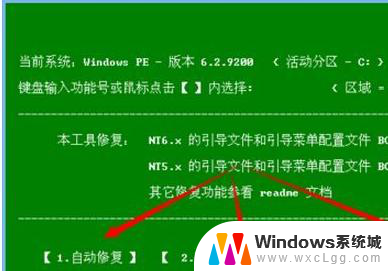
5、但如果识别不出引导盘,则需要选择【高级】-【自选引导分区盘符】
6、接着输入系统所在磁盘盘符,如 C盘则按下C
7、在弹出的提示界面选择 1 即可开始修复!

解决Ghost Win10 不能启动的方法
错误原因:将机械硬盘换成ssd,不想重装系统和程序,于是克隆了。但是启动不了,出现了0x0000000e的蓝屏错误
1、利用安装U盘启动(UEFI启动),安装U盘的制作:到网上下载Media Creation Tool,然后安装到U盘。
2、选择修复计算机。
3、选择“疑难解答”,“高级选项”,“命令提示符”
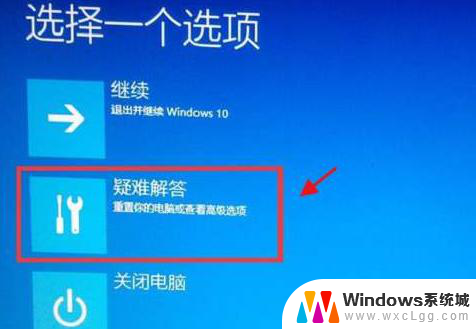
4、bcdedit查看是否存在启动项,win10的启动项(标识符为{default}的windows 启动加载项)中,果然存在:device为unknown,osdevice也为unknown。windows启动管理器(标识符为{bootmgr})device也为unknown
5、键入修正命令:
(1)bcdedit /set {default} device partition=C:
(2)bcdedit /set {defualt} osdevice partition=C:
(3)bcdedit /set {bootmgr} device partition=C:
修正命令可能提示没有找到相应设备,不用管它,可能由于使用U盘启动,C盘不认识。
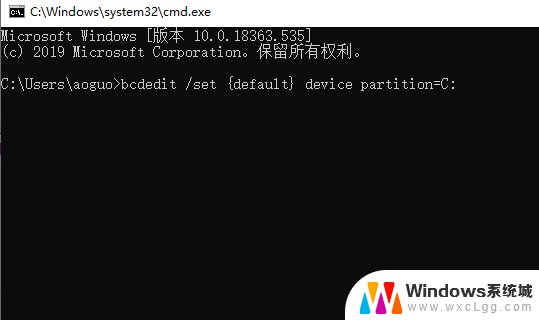
以上是关于无法启动windows10ghost的所有内容,如果您遇到了这种情况,可以按照以上步骤进行解决,希望这些方法能够帮助到大家。
windows10ghost后启动不了 Ghost Win10系统无法引导、启动的原因相关教程
-
 联想电脑ghost后无法启动 Ghost Win10系统引导问题解决方法
联想电脑ghost后无法启动 Ghost Win10系统引导问题解决方法2024-08-24
-
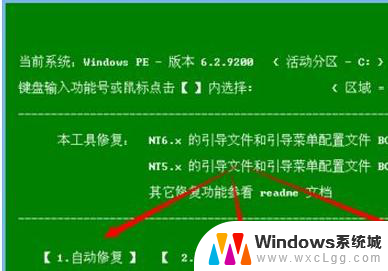 gost后无法启动 Ghost Win10系统无法启动解决方法
gost后无法启动 Ghost Win10系统无法启动解决方法2024-07-03
-
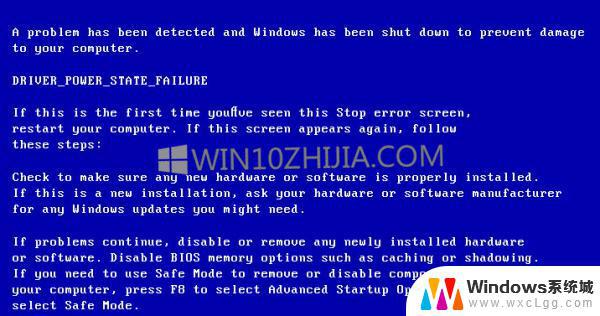
-
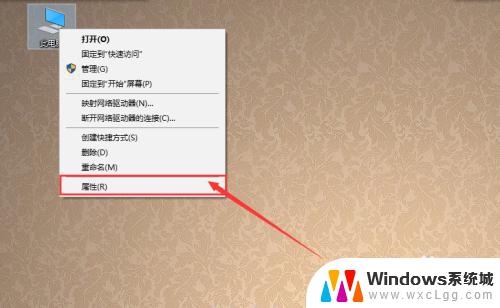 win10关机变成了重启 Win10系统关机后自动重启怎么处理
win10关机变成了重启 Win10系统关机后自动重启怎么处理2023-09-27
-
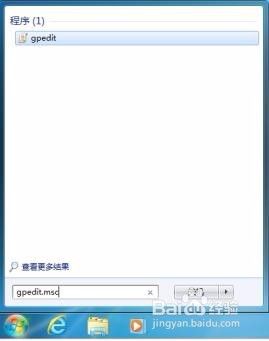 win10重启后系统设置清空了 电脑关机后自动还原系统设置怎么解决
win10重启后系统设置清空了 电脑关机后自动还原系统设置怎么解决2023-10-07
-
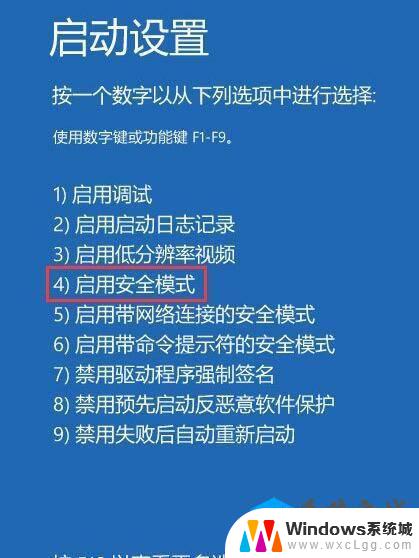 win10 1分钟后系统自动重启 win10电脑莫名自动重启怎么处理
win10 1分钟后系统自动重启 win10电脑莫名自动重启怎么处理2024-09-20
- win10 ie无法启动 win10系统ie浏览器无法显示网页的解决方法
- 电脑开启不了移动热点 Win10设置移动热点无法保存怎么解决
- 苹果电脑进win10进不去系统 苹果电脑装Win10系统后无法启动怎么办
- 系统如何关闭硬盘快速启动? win10关闭快速启动的具体步骤
- win10怎么更改子网掩码 Win10更改子网掩码步骤
- 声卡为啥没有声音 win10声卡驱动正常但无法播放声音怎么办
- win10 开机转圈圈 Win10开机一直转圈圈无法启动系统怎么办
- u盘做了系统盘以后怎么恢复 如何将win10系统U盘变回普通U盘
- 为什么机箱前面的耳机插孔没声音 Win10机箱前置耳机插孔无声音解决方法
- windows10桌面图标变白了怎么办 Win10桌面图标变成白色了怎么解决
win10系统教程推荐
- 1 win10需要重新激活怎么办 Windows10过期需要重新激活步骤
- 2 怎么把word图标放到桌面上 Win10如何将Microsoft Word添加到桌面
- 3 win10系统耳机没声音是什么原因 电脑耳机插入没有声音怎么办
- 4 win10怎么透明化任务栏 win10任务栏透明效果怎么调整
- 5 如何使用管理员身份运行cmd Win10管理员身份运行CMD命令提示符的方法
- 6 笔记本电脑连接2个显示器 Win10电脑如何分屏到两个显示器
- 7 window10怎么删除账户密码 Windows10删除管理员账户
- 8 window10下载游戏 笔记本怎么玩游戏
- 9 电脑扬声器不能调节音量大小 Win10系统音量调节功能无法使用
- 10 怎么去掉桌面上的图标 Windows10怎么删除桌面图标